Чому Linux Mint
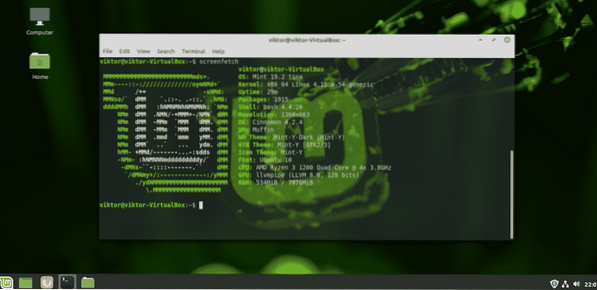
У спільноті Linux Linux Mint створив міцну репутацію простого та зручного користування, особливо для нових користувачів Linux. Як користувач Windows, Linux Mint пропонує ідеальну основу для ознайомлення з Linux.
Інтерфейс Linux Mint досить інтуїтивно зрозумілий. Він пропонує 3 різні робочі середовища: Cinnamon, XFCE та MATE. Оскільки ви новачок, моя особиста рекомендація полягає у використанні робочого столу Cinnamon. Кожен елемент кориці нагадує Windows. Навіть найпоширеніші ярлики абсолютно однакові! Кнопка "Пуск", значки, що натискаються, системні треї, файловий менеджер тощо. все досить схоже на Windows. Не потрібно перевчати робочий стіл, так? Повторно застосуйте свій досвід Windows дуже подібним чином.
Найкраще - оновлення Linux Mint. Ви повністю контролюєте спосіб оновлення та оновлення. Немає жодних «примусових» оновлень, які б вас зіпсували.
Якщо вас все ще бентежить перемикання, не хвилюйтеся. Спробуйте Linux Mint на VirtualBox. VirtualBox - це безкоштовне програмне забезпечення, яке дозволяє запускати будь-яку операційну систему як віртуальну машину. Дізнайтеся, як встановити Linux Mint на VirtualBox.
Готовий до подвійного завантаження з Linux Mint? Давайте розпочнемо!
Перед початком роботи
Перш ніж робити щось, переконайтеся, що ви робите резервну копію важливих файлів. Розбиття розділів є делікатним процесом, і все, що сталося неправильно, назавжди видалить ваші дані. У більшості випадків саме завантажувальний розділ обробляє всі стреси, тому подбайте про свої файли, які там є.
Є кілька інших речей, які потрібні вам для початку.
- Завантажувальний носій Windows: Це буде корисно, якщо інсталяція Windows не працює. Ми використовуватимемо флеш-пам’ять USB як завантажувальний носій.
- Завантажувальний носій Linux Mint: у нашому випадку це буде завантажувальний флеш-накопичувач USB.
Підготовка інсталяційного носія
Є два інструменти, які я продемонструю для створення завантажувального носія. Для створення завантажувального носія Linux ви можете використовувати обидва. Однак, що стосується завантажувального носія Windows, використовуйте Rufus (якщо це можливо).
Використання Руфуса
Якщо ви використовуєте Windows, вам слід використовувати Rufus. Це безкоштовний, але надзвичайно потужний інструмент, який може підготувати завантажувальні флешки за лічені хвилини!
Візьміть Руфуса. Це дуже легкий інструмент, який має серйозний удар!
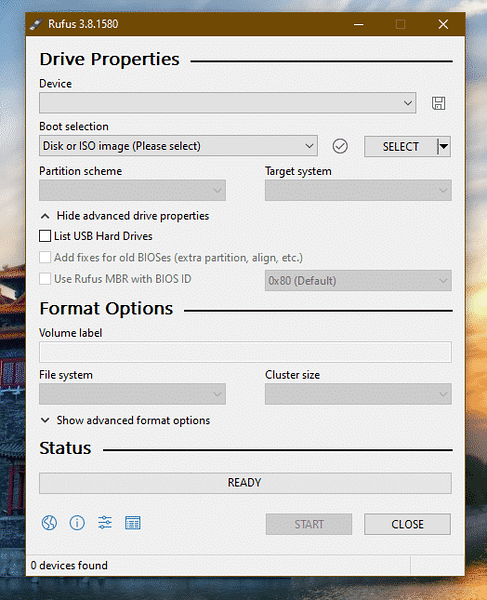
Підключіть відповідну флешку. Руфус це автоматично виявить. Якщо у вас кілька накопичувачів, виберіть потрібний із випадаючого меню.
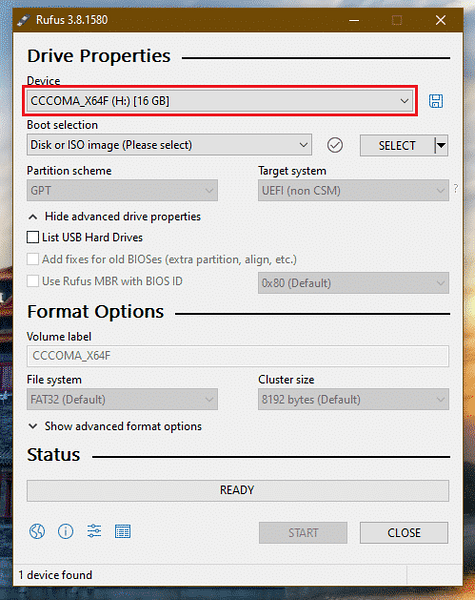
Тепер візьміть Linux Mint ISO. Я буду використовувати Linux Mint Cinnamon edition.
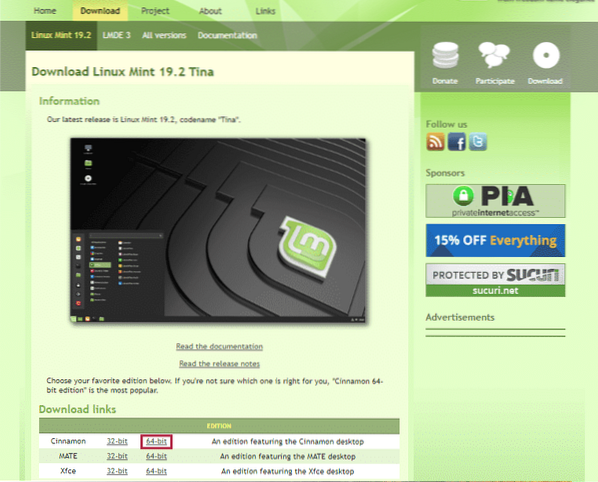

Натисніть кнопку «Вибрати» на Rufus і виберіть ISO.

Що стосується схеми розділів, виберіть ту, яку зараз використовує ваш диск. У Windows запустіть таку команду в командному рядку з правами адміністратора.
diskpart
список дисків
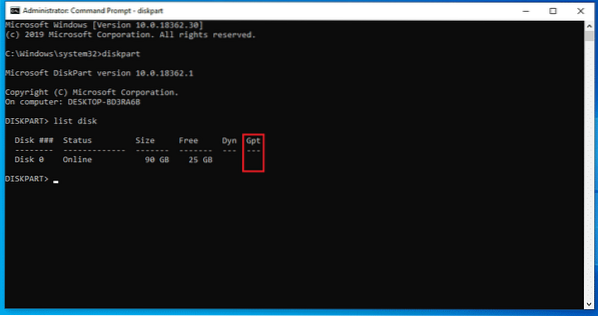
Якщо в полі «Gpt» є позначка «*», пристрій використовує GPT. В іншому випадку це просто звичайна таблиця розділів MBR.
Тепер натисніть «ПОЧАТИ».
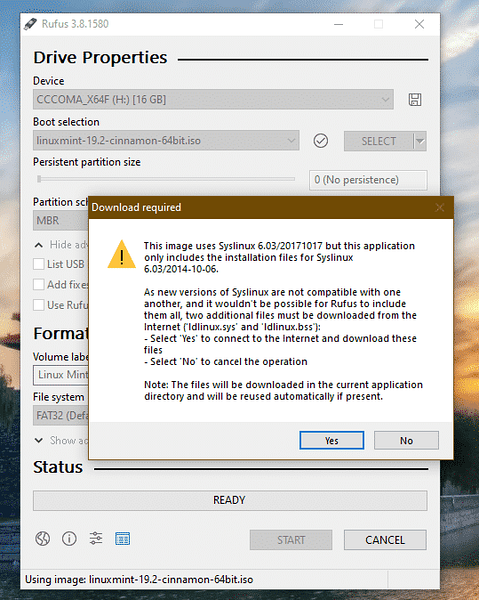
Щойно з’явиться попередження, натисніть “Так”.
Далі виберіть “Написати в режимі ISO Image”.
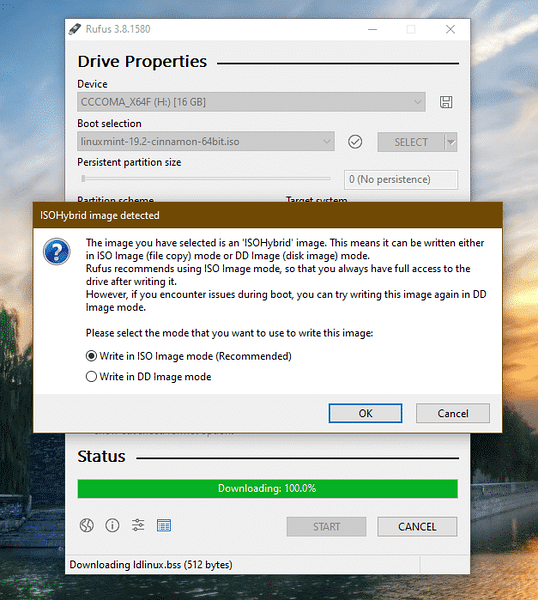
Ще раз натисніть «ОК».

Після завершення процесу ви побачите наступний екран.
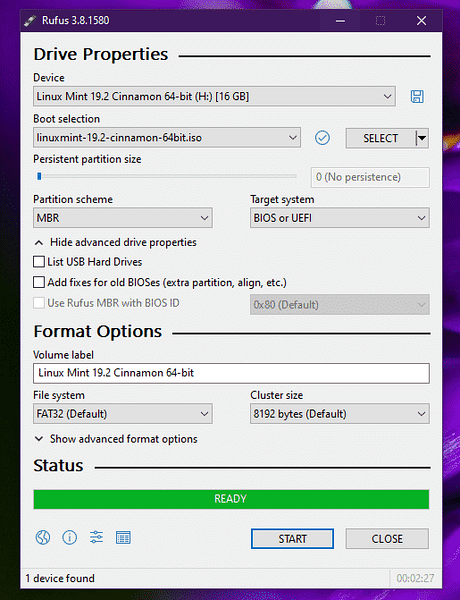
Клацніть «ЗАКРИТИ».
Використання Etcher
Це ще один цікавий інструмент, який може створювати завантажувальні флешки. Він доступний у Windows, Linux та macOS.
Дістаньте Etcher. Неважливо, в якій системі ви працюєте; цей інструмент буде таким же. Я буду створювати завантажувальний флеш-накопичувач за допомогою Etcher у Windows.

Візьміть Linux Mint Cinnamon ISO. А тепер підпаліть Етчера.
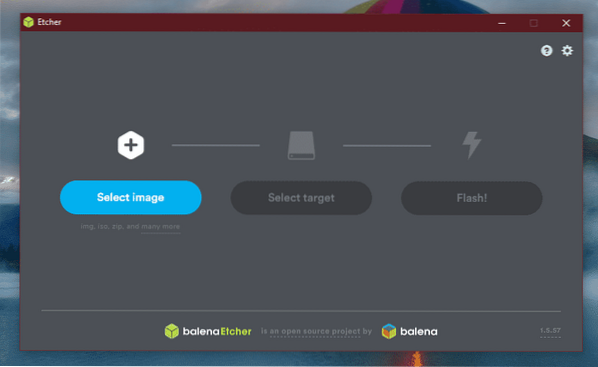
Натисніть кнопку «Вибрати зображення» та виберіть ISO.
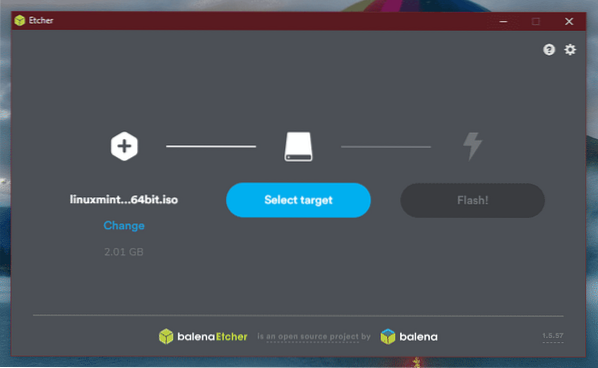
Далі потрібно підключити флешку. Якщо їх більше, вам буде запропоновано вибрати одну зі списку.
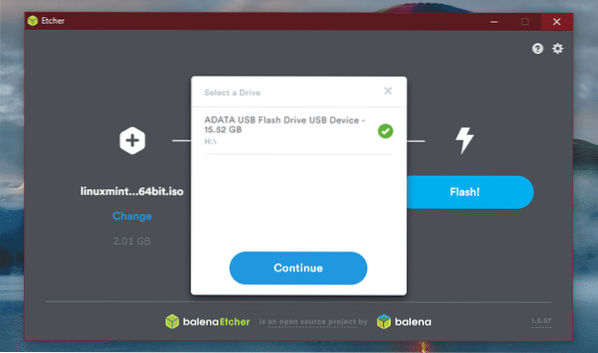
Клацніть на “Flash”.
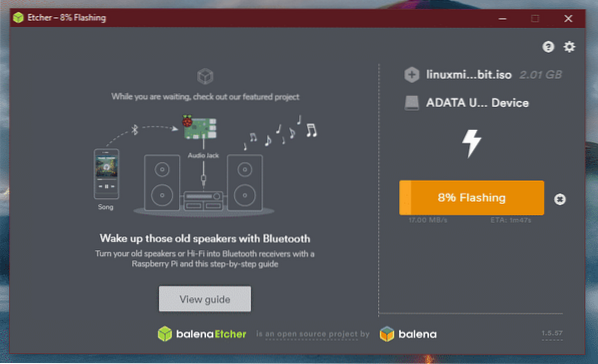
Зачекайте, поки процес завершиться.

Вуаля! Флеш-накопичувач USB є завантажувальним.
Завантажувальний носій Windows
Подібним чином Windows ISO безпосередньо доступний від Microsoft. Завантажте Windows 10.
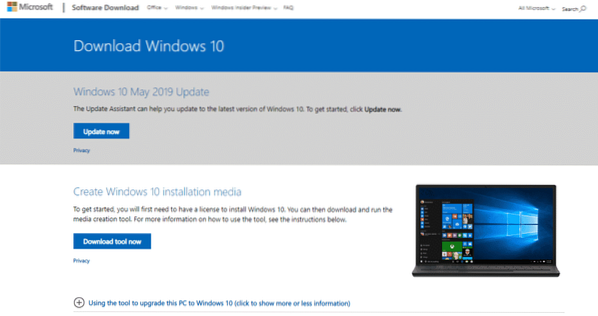
Якщо ви працюєте в Windows, вам доведеться скористатися інструментом створення медіа Windows. Якщо ви використовуєте Linux, ви можете безпосередньо завантажити ISO.
Після завантаження ви можете використовувати інструменти для створення завантажувального носія. Однак використовуйте Rufus, якщо це можливо, оскільки він точно налаштований для створення завантажувальних носіїв Windows.
Звільнення місця
Це найважливіша частина подвійного завантаження різних операційних систем. Кожна окрема операційна система повинна мати спеціальний розділ для неї з достатнім простором, де вона може дихати. Тут застосовується той самий принцип. Будьте впевнені; оскільки ми йдемо з Linux, потреба у просторі насправді нижча.
У моєму випадку я вже звільнив близько 25 ГБ місця з мого завантажувального розділу.
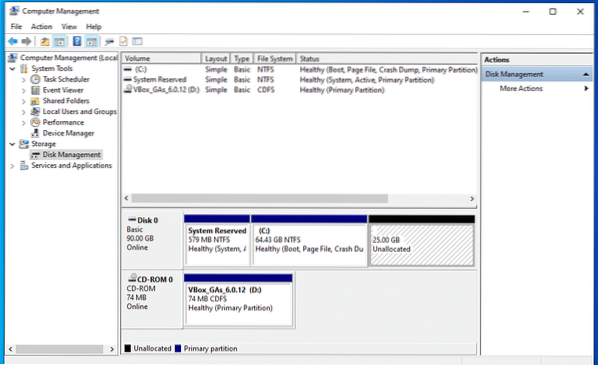
Встановлення Linux Mint
Підключіть завантажувальний носій та завантажте його.
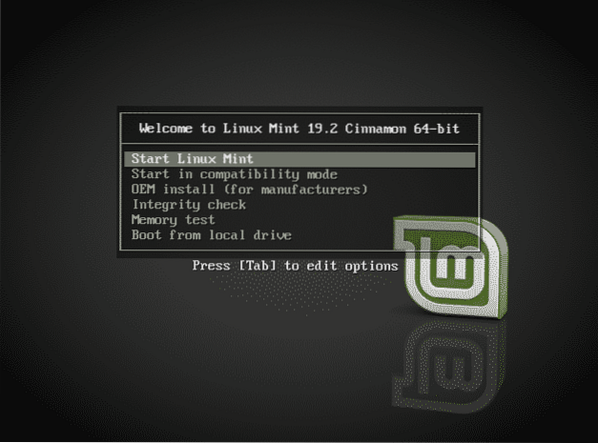
Виберіть “Запустити Linux Mint”.
Опинившись у системі, ви можете дослідити або розпочати процес встановлення. Двічі клацніть піктограму «Встановити Linux Mint» на робочому столі.

Спочатку виберіть мову.
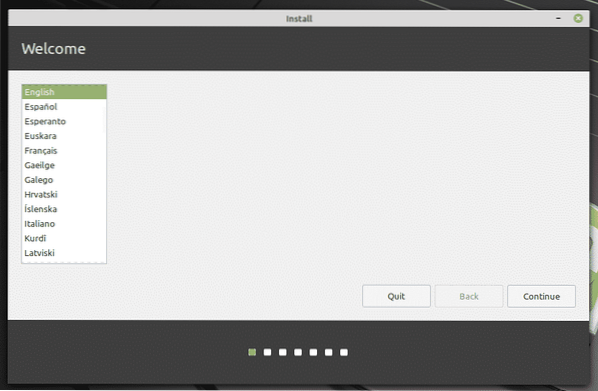
Далі це розкладка клавіатури. Виберіть правильний. Якщо ви не впевнені, натисніть кнопку «Виявити розкладку клавіатури». З’явиться ряд питань, які визначать розкладку клавіатури для вас.
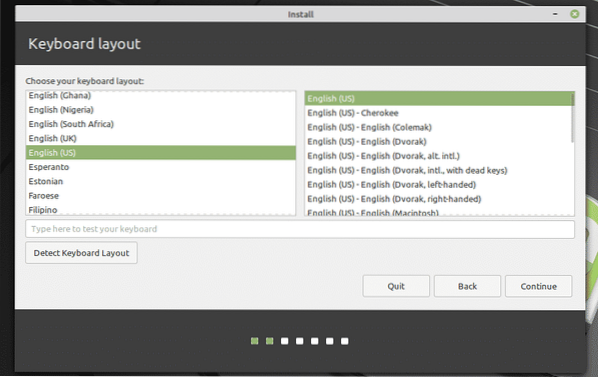
Установіть прапорець, позначений як «Встановлення сторонніх програм».
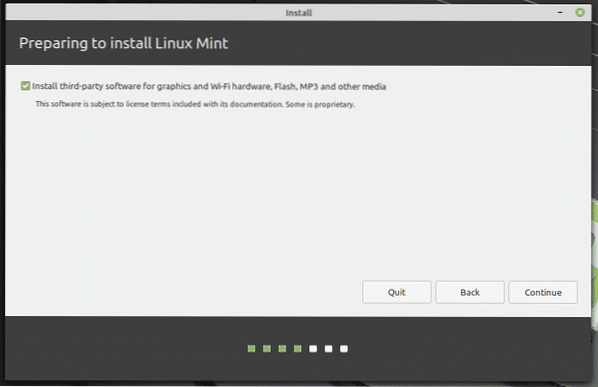
Ось критична частина. Пора вибрати правильний розділ. Виберіть "Щось інше".
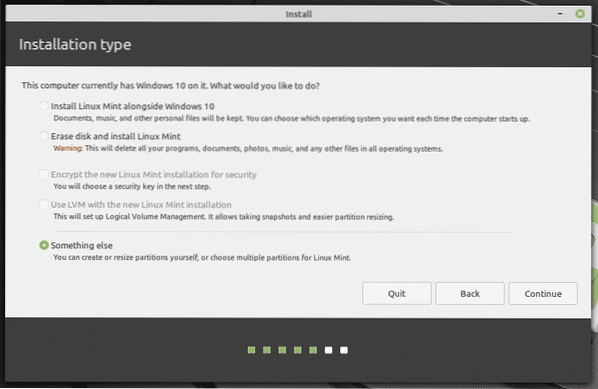
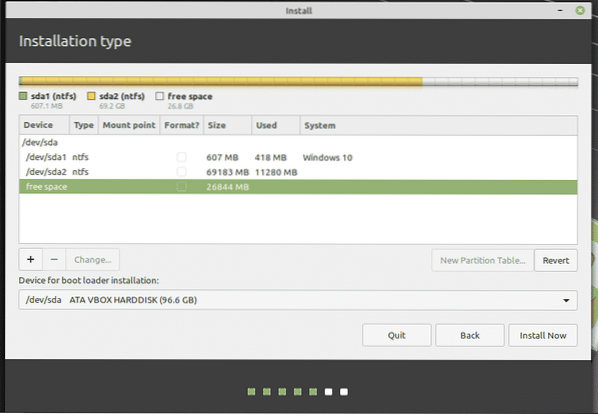
Створіть новий розділ, використовуючи “вільний простір”.
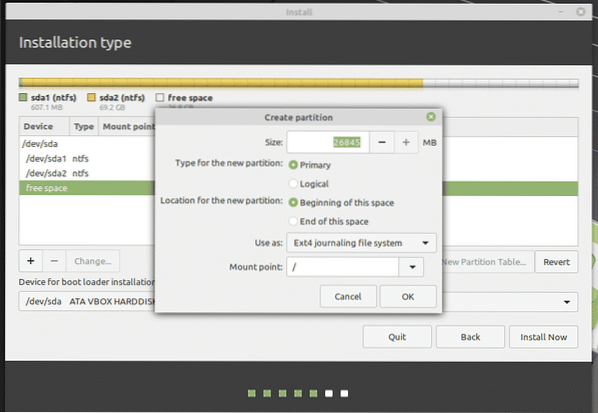
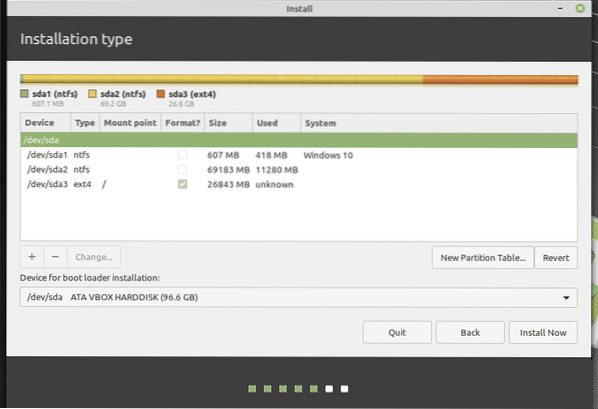
Тут я вирішив зробити основний розділ, який знаходиться на початку простору. Він використовуватиме “ext4” як файлову систему. На ньому розміщуватиметься коренева система.
Це остаточний шанс скасувати зміни, внесені в пристрій. Якщо ви впевнені, натисніть "Продовжити".
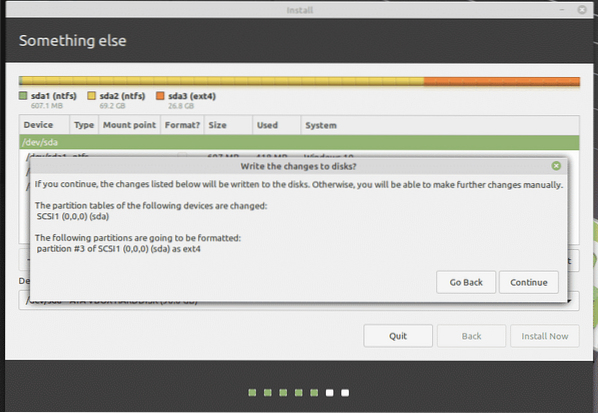
Виберіть місце. Він визначатиме ваш часовий пояс, дату, валюту та інші формати для системи.
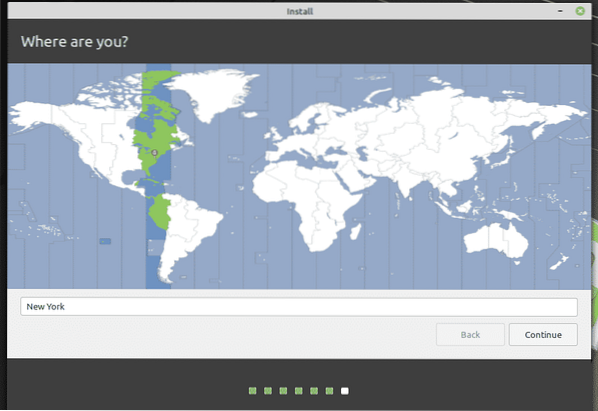
Заповніть поля облікових даних, щоб створити нового користувача в системі. Пароль буде «кореневим» паролем, тому переконайтеся, що ви постійно тримаєте його в голові.
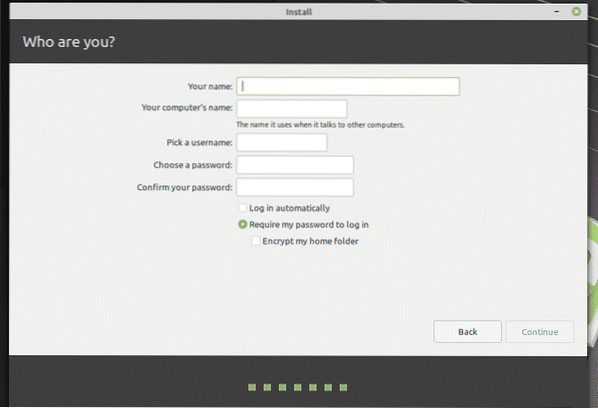
Дочекайтеся завершення установки.
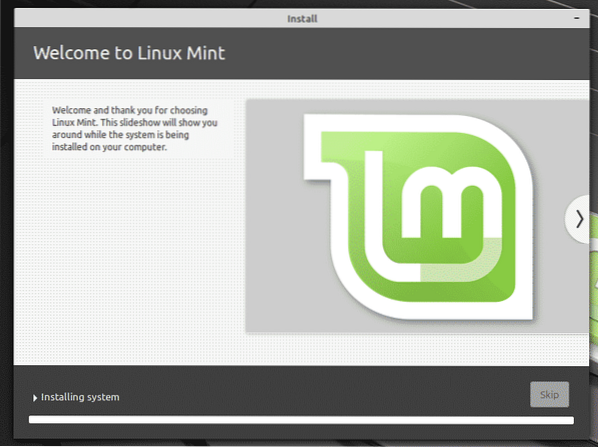
Після завершення встановлення перезапустіть систему.

Коли з’явиться цей екран, вийміть інсталяційний носій і натисніть клавішу “Enter”.
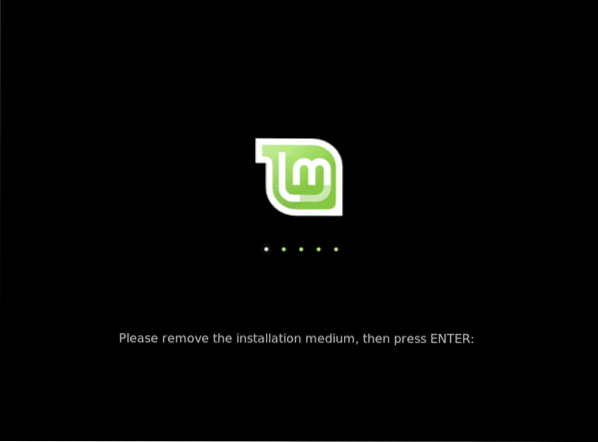
Коли ваша система завантажиться, меню grub покаже список усіх встановлених операційних систем у системі. Як бачите, є інсталяція Windows.
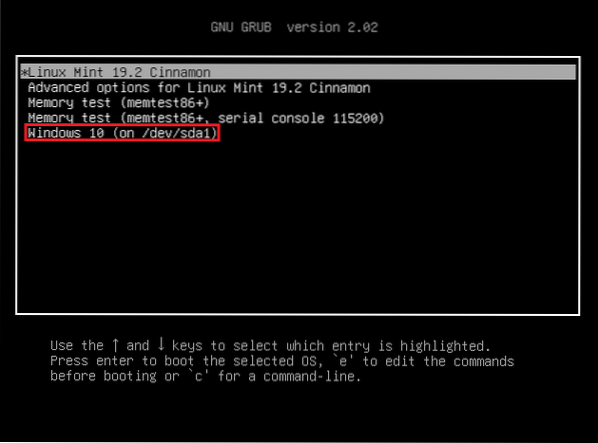
Після встановлення
Завантажте Linux Mint.
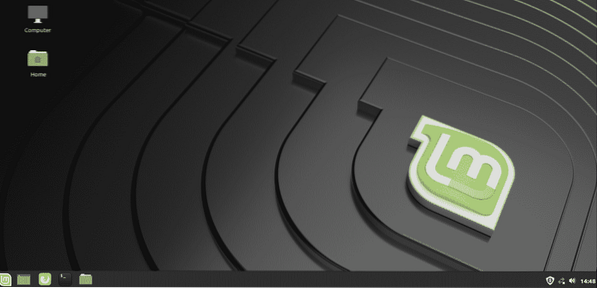
У "Меню" знайдіть "програмне забезпечення". Виберіть “Джерела програмного забезпечення”.
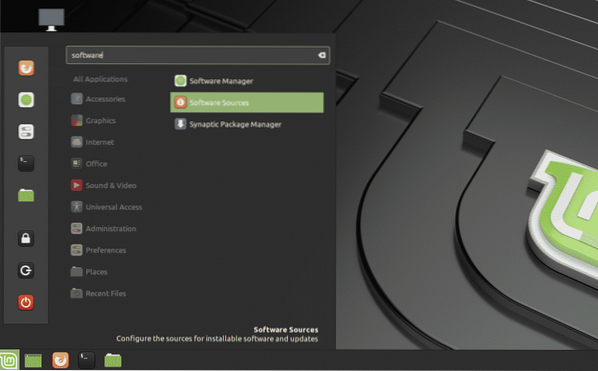
Вам буде запропоновано ввести пароль адміністратора.
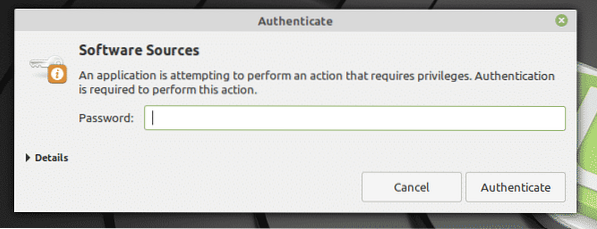
Виберіть найближчі сервери за своїм місцезнаходженням. Не хвилюйся; це в основному найшвидший сервер, який з’являється вгорі списку.
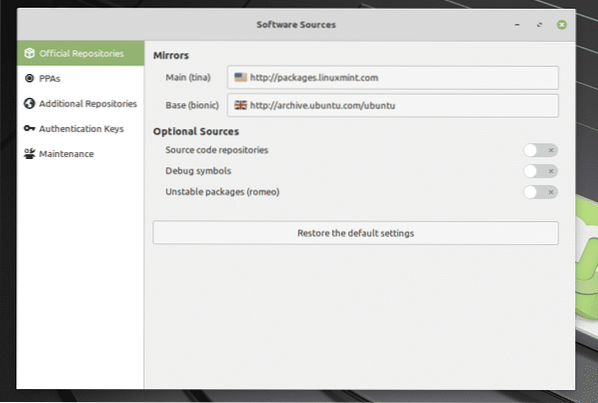
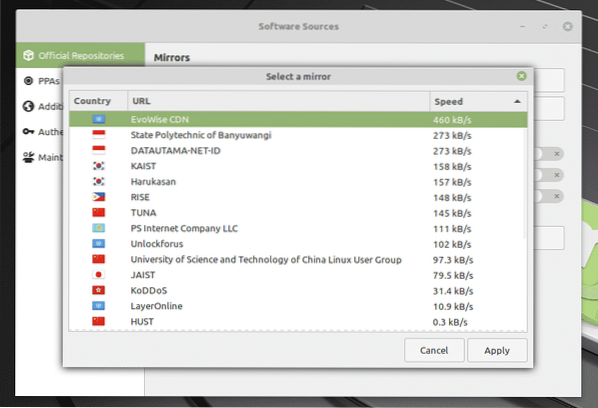
Після вибору натисніть «OK», щоб оновити кеш APT.
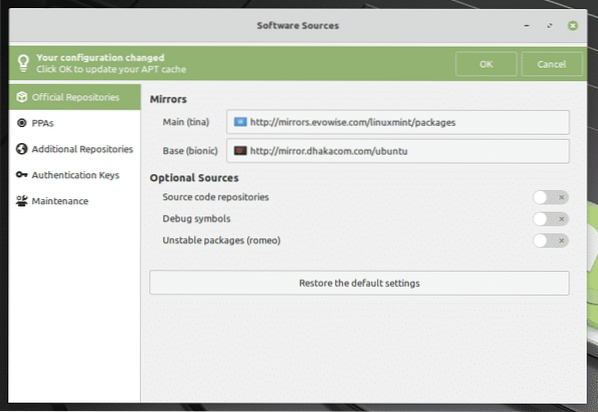

Тепер запустіть термінал і запустіть таку команду.
sudo apt update && sudo apt upgrade -y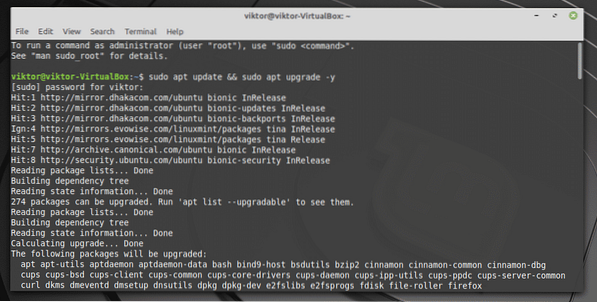
Перезавантажте систему, коли процес завершиться.
Заключні думки
Подвійне завантаження не є чимось складним. Насправді, при правильній підготовці це простіше, ніж здається. Звичайно, ви, можливо, чули, як під час процесу деякі системи збожеволіли. Ось чому ви повинні мати резервну копію важливих файлів у цьому розділі.
Якщо ви занадто боїтеся йти цим шляхом, існує інший спосіб насолодитися Linux. Я знаю, що це подобається не всім ентузіастам Linux, але це чудовий спосіб дослідити світ Linux у "мирний" спосіб. Дізнайтеся, як встановити Linux Mint на VirtualBox.
Насолоджуйтесь!
 Phenquestions
Phenquestions


